
[Panduan Mudah] Bagaimana Cara Mentransfer Pesan Teks dari OnePlus ke iPhone dengan Mudah?

Beralih dari perangkat Android seperti OnePlus ke iPhone bisa jadi mengasyikkan, tetapi bagaimana dengan pesan teks penting Anda? Banyak pengguna khawatir akan kehilangan riwayat pesan mereka selama peralihan. Untungnya, ada beberapa metode yang tersedia yang memungkinkan Anda mentransfer pesan teks dari OnePlus ke iPhone dengan aman dan efisien. Panduan ini akan memandu Anda melalui solusi yang telah terbukti.
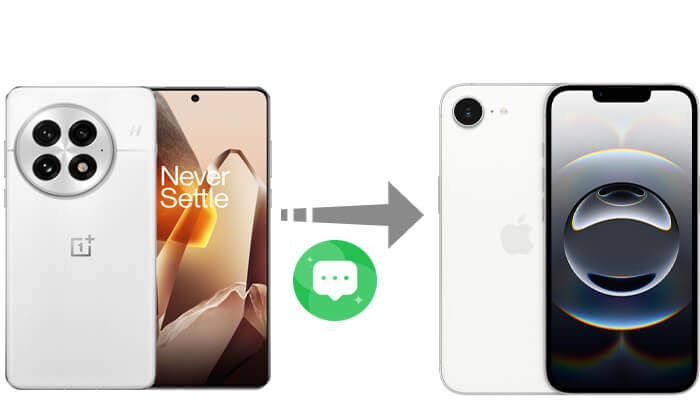
Saat menyiapkan iPhone baru, Apple menawarkan alat bawaan bernama Move to iOS yang memudahkan pemindahan data dari perangkat Android seperti OnePlus ke iPhone. Alat ini mendukung migrasi pesan teks, kontak, foto, video, dan lainnya. Metode ini cocok untuk semua pengguna baru yang ingin menyelesaikan migrasi data berskala besar sekaligus, karena operasinya relatif mudah.
Bagaimana cara mentransfer pesan teks dari OnePlus ke iPhone melalui Move to iOS ? Ikuti langkah-langkah berikut:
Persiapan:
Langkah 1. Pada OnePlus Anda, buka Google Play Store dan unduh aplikasi Move to iOS .
Langkah 2. Mulailah mengatur iPhone Anda hingga Anda mencapai layar "Aplikasi & Data". Lalu, ketuk "Pindahkan Data dari Android ".

Langkah 3. Kode 6 digit akan muncul di iPhone Anda.
Langkah 4. Buka aplikasi Pindah ke iOS di OnePlus Anda, terima persyaratannya, dan masukkan kode.
Langkah 5. Pilih "Pesan" (dan data lain yang ingin Anda pindahkan) dan ketuk "Lanjutkan". Tunggu hingga pemindahan selesai.
Langkah 6. Setelah proses selesai, lanjutkan pengaturan iPhone Anda. Pesan Anda sekarang akan tersedia di aplikasi Pesan.

Catatan: Metode ini hanya berfungsi selama proses pengaturan iPhone. Jika iPhone Anda sudah diatur, Anda harus menghapusnya dan memulai dari awal. ( Bagaimana cara menghapus iPhone ?)
Jika Anda tidak ingin mentransfer semua pesan, atau hanya ingin menyimpan percakapan tertentu, mengirim pesan teks melalui email dari OnePlus ke iPhone adalah alternatif yang mudah. Meskipun metode ini tidak mengimpor pesan ke aplikasi Pesan iPhone, metode ini sangat cocok untuk melihat dan menyimpan percakapan tertentu.
Berikut cara berbagi pesan teks transfer dari OnePlus ke iPhone menggunakan email:
Langkah 1. Buka aplikasi Pesan di OnePlus dan navigasikan ke percakapan yang ingin Anda simpan.
Langkah 2. Tekan lama pesan atau percakapan dan pilih "Salin" atau "Teruskan".
Langkah 3. Buka aplikasi email Anda, buat email baru, dan tempel konten pesan teks ke badan.
Langkah 4. Masukkan alamat email Anda dan klik "Kirim" untuk mengirim pesan.
Langkah 5. Masuk dengan email yang sama pada iPhone Anda untuk melihat pesan yang disimpan kapan saja.

Kami telah membahas cara mentransfer pesan teks dari OnePlus ke iPhone. Bagaimana dengan iPhone ke OnePlus? Di sinilah Coolmuster Mobile Transfer hadir. Alat transfer data lintas platform ini mendukung iOS dan Android , memungkinkan transfer SMS, kontak, foto, dan lainnya dengan mudah hanya dalam satu klik.
Fitur utama Transfer Seluler:
Berikut cara mentransfer pesan teks dari iPhone ke OnePlus dalam 1 klik:
01 Unduh, instal, dan buka Mobile Transfer di komputer Anda. Gunakan kabel data untuk menghubungkan iPhone dan ponsel OnePlus Anda. Aktifkan mode debugging di perangkat OnePlus Anda dan ketuk tombol "Trust" di iPhone Anda saat diminta.
02 Setelah kedua ponsel tersambung, akan muncul tampilan antarmuka yang menunjukkan perangkat sumber dan tujuan. Pastikan iPhone Anda ditetapkan sebagai sumber dan ponsel OnePlus Anda sebagai tujuan. Jika perlu, klik tombol "Flip" untuk mengubah posisi keduanya.

03 Pilih opsi "Pesan Teks", lalu klik "Mulai Salin" untuk mulai mentransfer SMS dari iPhone ke perangkat OnePlus Anda.

Panduan video
Mentransfer pesan teks dari OnePlus ke iPhone tidaklah rumit. Baik Anda menggunakan Move to iOS untuk migrasi perangkat penuh atau mengirim pesan terpilih secara manual, Anda memiliki opsi yang dapat diandalkan. Untuk transfer balik (iPhone ke OnePlus), Coolmuster Mobile Transfer menonjol sebagai solusi yang kuat dan fleksibel.
Pilih metode yang sesuai dengan situasi Anda, dan pastikan pesan berharga Anda tersampaikan ke mana pun Anda berada.
Artikel Terkait:
[Solved] Bagaimana Cara Mentransfer Kontak dari iPhone ke OnePlus dengan Mudah?
Cara Mentransfer Musik dari OnePlus ke iPhone (Panduan 2025)
Transfer Data OnePlus: 4 Cara Mentransfer Data dari OnePlus ke OnePlus
[Terselesaikan] Cara Mentransfer Pesan Teks dari Android ke iPhone

 Transfer Telepon ke Telepon
Transfer Telepon ke Telepon
 [Panduan Mudah] Bagaimana Cara Mentransfer Pesan Teks dari OnePlus ke iPhone dengan Mudah?
[Panduan Mudah] Bagaimana Cara Mentransfer Pesan Teks dari OnePlus ke iPhone dengan Mudah?





